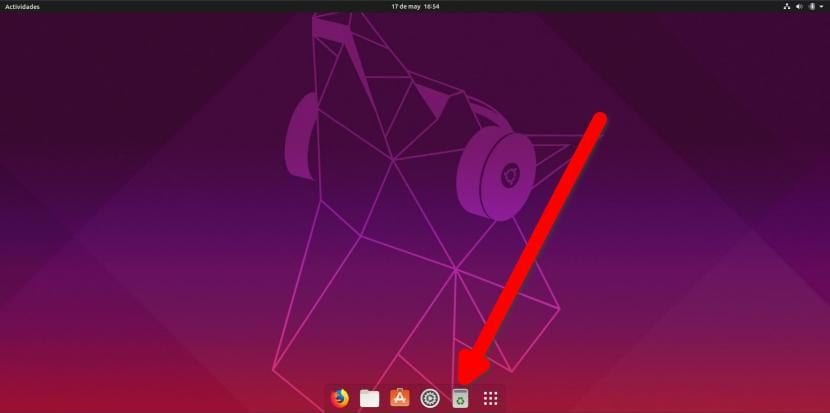
Крајем прошлог месеца, објављујемо чланак у коме смо објаснили како да конвертујете Убунту доцк у „праву“ док. Права базна станица не заузима цео доњи део екрана, већ има неке фиксне апликације и расте сваки пут када отворимо нову. Шта такође обично укључује комплетан док је канту за смеће, што значи да му можемо брзо приступити без да га имамо на радној површини.
У овом чланку ћемо вас научити како да додате канту за смеће на Убунту док. Систем објашњен у овом чланку би требало да буде за Убунту 18.04 ЛТС, али ради савршено на Дисцо Динго. Да би то био случај, морате написати ствари тачно како је објашњено у наставку. Као што смо објаснили у корацима који следе, ако уносимо промене, морамо да се уверимо да то радимо исправно. На пример, у редовима где се појављује „Име“ можемо да променимо „Отпад“ за другу реч, али остатак „смећа“ мора да остане такав какав јесте.
Додајте смеће на Убунту доцк помоћу ових једноставних корака
- Отварамо терминал, што можемо да урадимо пречицом Цтрл+Алт+Т.
- Пишемо следеће:
gedit ~/Documentos/trash.sh
- У датотеци која се отвори, налепите ово:
#!/bin/bash icon=$HOME/.local/share/applications/trash.desktop while getopts "red" opt; do case $opt in r) if [ "$(gio list trash://)" ]; then echo -e '[Desktop Entry]\nType=Application\nName=Papelera\nComment=Papelera\nIcon=user-trash-full\nExec=nautilus trash://\nCategories=Utility;\nActions=trash;\n\n[Desktop Action trash]\nName=Vaciar Papelera\nExec='$HOME/Documentos/trash.sh -e'\n' > $icon fi ;; e) gio trash --empty && echo -e '[Desktop Entry]\nType=Application\nName=Papelera\nComment=Papelera\nIcon=user-trash\nExec=nautilus trash://\nCategories=Utility;\nActions=trash;\n\n[Desktop Action trash]\nName=Vaciar Papelera\nExec='$HOME/Documentos/trash.sh -e'\n' > $icon ;; d) while sleep 5; do ($HOME/Documentos/trash.sh -r &) ; done ;; esac done
- Када је текст налепљен, чувамо. Биће сачуван на рути коју смо навели у кораку 2. Важно је да не мењате руту. Ако то урадимо, морамо претражити креирану скрипту за реч и заменити је. На пример, ако желимо да га сачувамо у фасцикли под називом „Скрипте“, тражили бисмо „Документи“ и уместо тога ставили „Скрипте“.
- Скрипту чинимо извршном са ове две команде:
chmod +x ~/Documentos/trash.sh ./Documentos/trash.sh -e
- Друга опција да се уверите да ради је, у првом случају, ставите цхмод +к и превуците датотеку на терминал и у другом случају је превуците директно и додајте -e иза. Важно је уклонити наводнике у оба случаја.
- Нова икона ће се појавити у нашим апликацијама. Да бисмо га додали на док, идемо у мени апликација, кликнемо десним тастером миша и додамо канту за смеће у фаворите.
- Морамо бити сигурни да је ту када почне. Да бисмо то урадили, тражимо „Кућне апликације“ у апликацијама и креирамо нову са овим пољима:
- Име: смеће.
- Команда: /хоме/Ваше_корисничко име/Доцументс/трасх.сх -д
- Коментар: шта год желите да објасните шта је то.
- Важно: у претходној путањи ставите путању до креиране датотеке. У примеру се налази у фасцикли Документи.
- Поново покрећемо рачунар да проверимо да ли је икона ту.
Ако је све прошло добро, појавиће се канта за смеће и икона ће се разликовати у зависности од тога да ли је пуна или празна. У скрипти смо такође креирали нову акцију са називом "Испразни смеће" тако да десним кликом на доцк иконицу можемо да испразнимо смеће, баш као што бисмо урадили да је смеће на радној површини или како то можемо да урадимо из истраживача датотека.
Операција ће бити као што видите у претходном ГИФ-у: оно што се не појављује је да опција каже „Испразни смеће“. Оно што можете да видите је да се икона мења, нешто што ради на начин који није најприроднији на свету. Мање зло је што је за мене комплетан док са променљивом величином, са транспарентнијом бојом, за коју мислим да изгледа боље од тамне која подразумевано долази, и канту за смеће, која ми омогућава да имам чисту радну површину иконе. Лично, волим да имам пуну радну површину само када обављам задатак; Када завршим свој посао, волим да имам празну радну површину и оно што је објашњено у овом водичу ми омогућава да то урадим.
Да ли вам је овај водич био користан или више волите да имате смеће какво је подразумевано у Убунту-у?

Канта за смеће ради, али не мења икону из празне у пуну и обрнуто. Сигурно мора да постоји нека грешка у скрипти
Не, не ради. Поново сам покренуо, поново сам налепио скрипту, променио сам иконе итд итд... Немам појма зашто, али икона се не мења иако корпа за смеће ради савршено. Хвала на непријатности у сваком случају. Све најбоље
Коначно сам пронашао грешку. У команди за пријаву после путање до скрипте имао сам команду “трасх.сх -е” и исправна ствар је “трасх.сх -д”. Сада ради исправно. Хвала вам пуно на упутствима и на непријатностима. Нежан поздрав.
Први пут ми је успело, дуго сам ово тражио, поздрав, хвала.